Tình trạng điện thoại OPPO bị đơ, lag, treo màn hình gây ảnh hưởng đến trải nghiệm người dùng. Dưới đây là các cách tắt nguồn OPPO hiệu quả, dễ thực hiện kể cả khi máy bị hỏng nút nguồn.
Nguyên nhân lỗi treo máy, giật lag trên điện thoại OPPO?
Trong lúc bạn đang chơi game, xem video hoặc lướt web thì bỗng nhiên điện thoại OPPO bị đơ màn hình, không phản hồi cảm ứng hoặc thực hiện thao tác rất chậm? Đây là tình trạng phổ biến mà nhiều người dùng thiết bị Android gặp phải, bao gồm cả dòng điện thoại OPPO.

Nguyên nhân điện thoại OPPO bị đơ, không tắt nguồn được
Nguyên nhân dẫn đến tình trạng này có thể là do phần mềm xung đột, máy hoạt động quá công suất hoặc đang bị lỗi hệ điều hành. Và giải pháp nhanh chóng, dễ thực hiện nhất trong trường hợp này chính là tắt nguồn OPPO để khởi động lại máy, giúp thiết bị phục hồi và hoạt động ổn định hơn.
Trong bài viết này, bạn sẽ tìm thấy 3 cách tắt nguồn OPPO hiệu quả, đơn giản, áp dụng được cả khi thiết bị đang treo máy hoặc bị hỏng nút nguồn. Hãy cùng khám phá chi tiết nhé!
Cách tắt nguồn OPPO khi bị đơ, treo, lag máy
Khi điện thoại bị treo, không phản hồi cảm ứng, bạn có thể thực hiện thao tác thủ công bằng phím cứng để buộc thiết bị tắt nguồn và khởi động lại. Đây là cách tắt nguồn máy OPPO thông dụng, dễ thao tác với bất kỳ ai.
Các bước thực hiện như sau:
Bước 1: Nhấn giữ đồng thời phím nguồn (Power) và phím tăng hoặc giảm âm lượng trong khoảng 5 – 10 giây.
Bước 2: Khi trên màn hình xuất hiện dòng chữ “Trượt xuống để tắt nguồn”, bạn vuốt theo hướng chỉ định để tắt thiết bị.
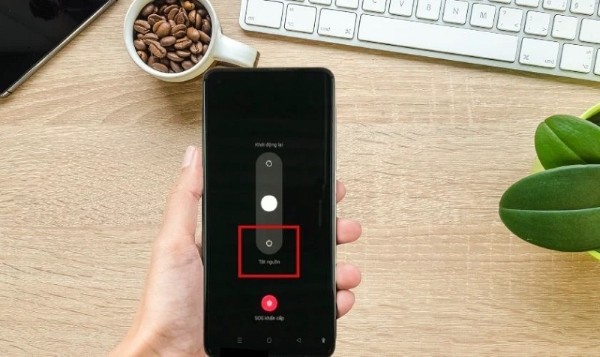
Vuốt màn hình theo hướng chỉ định để tắt nguồn
Bước 3: Đợi máy tắt hẳn, sau đó ấn giữ nút nguồn vài giây để khởi động lại thiết bị.
Cách tắt nguồn ĐT Oppo này rất hiệu quả trong các tình huống như: treo máy, giật lag, cảm ứng bị đơ. Sau khi khởi động lại, bạn có thể kiểm tra xem máy đã hoạt động mượt mà hơn chưa.
Cách tắt nguồn điện thoại OPPO khi không dùng được nút nguồn
Nếu nút nguồn của bạn bị liệt, hỏng do va đập hoặc sử dụng quá lâu, bạn vẫn có thể tắt nguồn điện thoại OPPO mà không cần đến nút vật lý. Dưới đây là 2 cách tắt nguồn OPPO không cần nút nguồn phổ biến:
Dùng tính năng hẹn giờ tắt/mở nguồn
Đây là tính năng thông minh được tích hợp sẵn trên giao diện ColorOS của OPPO. Hướng dẫn các bước kích hoạt tính năng này như sau:
Bước 1: Vào ứng dụng Cài đặt trên điện thoại.
Bước 2: Chọn mục Cài đặt bổ sung → Đặt sẵn BẬT/TẮT thiết bị theo lịch.
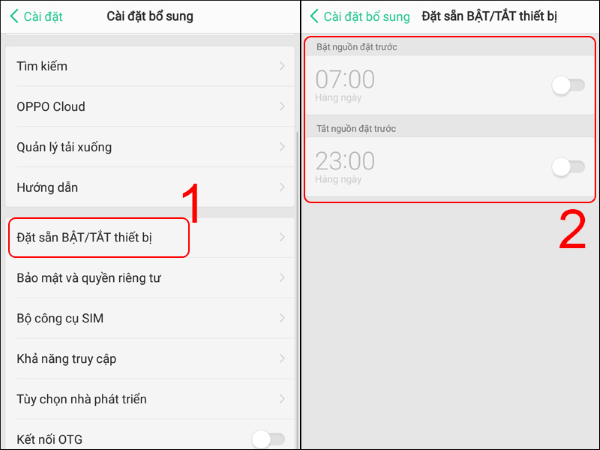
Chọn mục Đặt sẵn BẬT/TẮT thiết bị
Bước 3: Thiết lập thời gian Tắt nguồn đặt trước theo giờ mong muốn.
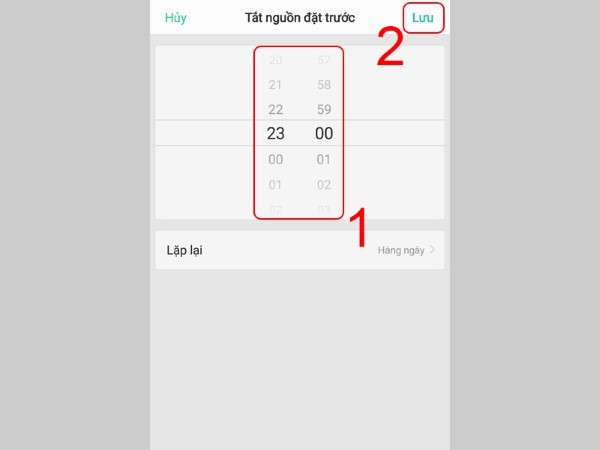
Thiết lập khoảng thời gian Tắt nguồn đặt trước
Bước 4: Tương tự, có thể thiết lập Bật nguồn đặt trước để máy tự khởi động sau khi đã tắt.
Tính năng này không chỉ hữu ích khi nút nguồn hỏng, mà còn giúp bạn quản lý thiết bị tốt hơn, tránh tình trạng sử dụng máy liên tục khiến thiết bị quá tải.
Tắt nguồn OPPO và reset bằng mã lệnh
Nếu bạn muốn tắt nguồn đt OPPO đồng thời xóa sạch dữ liệu (reset về trạng thái ban đầu), hãy dùng mã lệnh chuyên dụng.
Cách thực hiện chi tiết như sau:
Bước 1: Mở ứng dụng Điện thoại (Gọi điện).
Bước 2: Nhập mã: *#911# rồi nhấn Gọi.
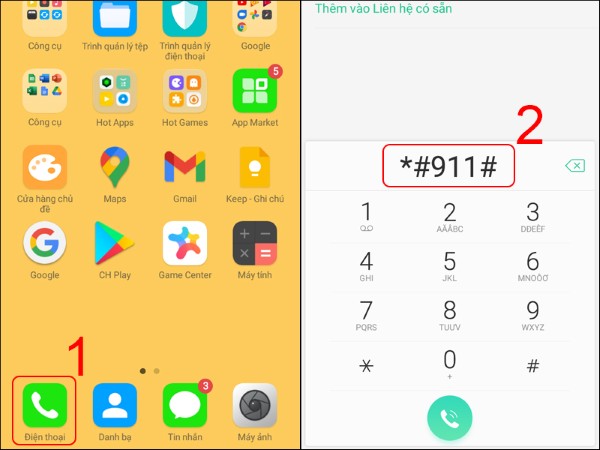
Nhập mã *#911# rồi nhấn Gọi
Bước 3: Máy sẽ tự động tắt nguồn, reset và khởi động lại sau vài phút.
Lưu ý: Đây là cách mạnh tay vì sẽ xóa toàn bộ dữ liệu trong máy, do đó chỉ nên dùng khi bạn thực sự cần làm mới lại thiết bị. Hãy sao lưu ảnh, video, danh bạ và các dữ liệu quan trọng trước khi thực hiện.
Hướng dẫn cách tắt nguồn OPPO A60
Với các dòng điện thoại OPPO, thao tác tắt nguồn thường không quá khác nhau nhưng nhiều người dùng vẫn còn thắc mắc. Dưới đây là cách tắt nguồn OPPO A60 đơn giản:
- Cách 1: Nhấn giữ nút nguồn + nút giảm âm lượng cho đến khi xuất hiện thanh trượt tắt nguồn.
- Cách 2: Nếu nút nguồn bị hỏng, sử dụng tính năng hẹn giờ tắt máy như đã hướng dẫn ở trên.

Các cách tắt nguồn điện thoại OPPO A60
Nhìn chung, các thao tác này đều giúp người dùng chủ động xử lý nhanh khi máy bị treo hoặc cần tắt nguồn để nghỉ ngơi.
Làm sao để hạn chế tình trạng điện thoại OPPO bị đơ, lag?
Sau khi đã biết cách tắt nguồn OPPO, điều quan trọng tiếp theo là làm sao để chiếc smartphone của bạn luôn hoạt động ổn định, mượt mà, tránh lặp lại lỗi treo, đơ. Dưới đây là một số mẹo giúp bạn “giữ gìn” máy tốt hơn:
1. Xóa bớt ứng dụng không cần thiết
Các ứng dụng chiếm quá nhiều bộ nhớ hoặc ít khi sử dụng có thể hoạt động ngầm, gây chậm máy. Bạn nên gỡ bỏ những ứng dụng này để giải phóng bộ nhớ.
2. Khởi động lại máy thường xuyên
Bạn nên tắt nguồn hoặc khởi động lại máy 2 – 3 ngày/lần để làm mới hệ thống, giúp thiết bị chạy mượt hơn, ít gặp lỗi hơn.
3. Dọn dẹp bộ nhớ định kỳ
Điện thoại OPPO có tính năng dọn rác, xóa bộ nhớ đệm. Hãy sử dụng tính năng này hàng tuần để thiết bị luôn có đủ không gian xử lý tác vụ.
4. Tắt bớt các hiệu ứng không cần thiết
Vào phần Cài đặt → Tùy chọn nhà phát triển (hoặc phần Cài đặt hệ thống), giảm hiệu ứng chuyển động khung hình để máy chạy nhẹ nhàng hơn.
5. Cập nhật phần mềm mới
OPPO thường xuyên tung ra các bản vá lỗi, tối ưu hóa hiệu năng. Hãy kiểm tra cập nhật định kỳ và tải về khi có phiên bản mới.

Người dùng nên tắt nguồn hoặc khởi động lại máy 2 – 3 ngày/lần
Tổng kết
Tình trạng điện thoại OPPO bị đơ, treo máy, phản hồi chậm là điều hoàn toàn có thể gặp phải sau thời gian dài sử dụng. Tuy nhiên, chỉ với vài thao tác đơn giản như tắt nguồn, khởi động lại hoặc sử dụng các tính năng thông minh được tích hợp sẵn, bạn hoàn toàn có thể khắc phục tình trạng này tại nhà mà không cần mang đi sửa chữa.
Bài viết trên đây đã chia sẻ những cách tắt nguồn OPPO bằng nhiều phương pháp linh hoạt, từ thao tác thủ công đến tính năng phần mềm tiện lợi, phù hợp với mọi tình huống và mọi dòng máy, kể cả khi tắt nguồn máy OPPO không được do hỏng nút.
Nếu bạn đang sử dụng thiết bị OPPO đã quá cũ, thường xuyên bị treo máy và muốn nâng cấp lên dòng máy mới hiện đại, hiệu năng tốt hơn, hãy đến ngay Viettel Store – địa chỉ uy tín phân phối điện thoại chính hãng với nhiều chương trình ưu đãi hấp dẫn.
Xem thêm:



